2018 CITROEN DS3 phone
[x] Cancel search: phonePage 37 of 248

35
Av säkerhetsskäl ska du stanna bilen
innan du utför åtgärder som kräver extra
mycket uppmärksamhet.
Av säkerhetsskäl kan vissa funktioner
bara ses när bilen står stilla. Visningen av
dessa funktioner avbryts när bilen börjar
röra sig igen.
Allmän funktion
Rekommendationer Principer
Använd knappen "
MENU" för att öppna
menyerna och tryck sedan på de knappar som
visas på pekskärmen.
Varje meny visas på en eller två sidor (första
och andra sidan).
Och beroende på utrustning, ger systemet
tillgång till:
- v
isning av parkeringshjälp med
bildindikering,
-
r
eglage för Internettjänster och
navigationssystemet och visning av
tillhörande information.
Man måste trycka ordentligt, särskilt vid
"dragningar" (för att dra ut en lista, flytta kartan
e t c .) .
Det räcker inte med att bara snudda vid
skärmen.
Tryckningar med flera fingrar registreras inte av
skärmen.
Denna teknologi kan användas i
alla
temperaturer och med handskar.
Använd inte vassa föremål på pekskärmen.
Vidrör inte pekskärmen med våta händer.
Använd en mjuk och ren trasa för att rengöra
pekskärmen. Tryck på knappen "
Options" för att komma till
andra sidan.
Den första sidan visas automatiskt igen
om det går en stund utan att du gör något
på den andra sidan.
Använd denna knapp för att visa
extra information och komma till
inställningar för vissa funktioner.
Använd denna knapp för att
bekräfta.
Använd den här knappen för att
komma tillbaka till den första sidan
eller avsluta.
Menyer
Tryck på denna knapp för att välja
önskad meny.
Navigation .
Navigationen varierar beroende på
land och utrustningsnivå.
Radio Media .
Settings .
Används för att konfigurera
displayen och systemet.
Anslutna tjänster .
Tillgängligheten av dessa regler
varierar beroende på land och
utrustningsnivå.
Telephone .
01
Instrumentpanelen
Page 206 of 248

2
De första stegen
Använd knapparna under pekskärmen för att
visa menyerna i snabb följd och tryck sen på
pekskärmens virtuella knappar.
Varje meny visas på en eller två sidor (första
och andra sidan).
Vid mycket höga temperaturer kan
systemet övergå till standbyläge (skärmen
släcks helt och ljudet stängs av) under
minst 5
minuter.
*
B
eroende på utrustning.
Genvägar: med hjälp av pekskärmsknapparna
i
det övre fältet på pekskärmen, kan du gå
direkt till val av ljudkälla, till radiostationslistan
(eller titellistan, beroende på ljudkälla). -
USB-nyckel.
- S martphone med MirrorLink
TM eller
CarPlay®.
-
T
elefon ansluten via Bluetooth® och
multimediasändning Bluetooth® (streaming).
-
M
ediaspelare som ansluts via AUX-uttaget
(AUX-kabel medföljer inte).
Tryck på Menu för att visa menyerna
i
snabb följd.
Inställning av volymen (varje ljudkälla är
oberoende, inklusive trafikmeddelanden (TA)
och vägvisningsinstruktioner).
Höja volymen.
Sänka volymen.
Tystnad: stäng av ljudet genom att samtidigt
trycka på knapparna för ökning och minskning
av ljudvolymen.
Återställa ljudet: tryck på någon av
volymknapparna. Vid höga temperaturer kan ljudvolymen
sänkas för att skydda systemet. När
temperaturen sjunker i
kupén återgår
volymen till den ursprungliga nivån.
Skärmen är av typen "resistiv", där för
måste man trycka ordentligt, särskilt vid
"dragningar" (för att dra ut en lista, flytta
en karta etc.). Det räcker inte med att
snudda vid skärmen. Tryckningar med
flera fingrar registreras inte.
Skärmen kan användas med handskar.
Denna teknologi kan användas vid alla
temperaturer.
Rengör skärmen med en mjuk trasa
som inte repar (glasögonduk) utan
rengöringsmedel.
Använd inte vassa föremål på skärmen.
Rör inte skärmen med våta händer.
Val av ljudkälla (beroende på version):
-
FM/DAB-radiostationer*/AM*.
7-tums peksk
Page 207 of 248

3
Reglage på ratten
Radio: val av föregående/nästa
lagrade station.
Media: val av genre/artist /mapp
i
listan beroende på klassificering.
Val av föregående/nästa alternativ
i
en meny.
Radio: automatisk frekvenssökning
uppåt.
Media: val av följande spår.
Media: om knappen hålls intryckt:
snabbspolning framåt.
Hoppa över i
listan.
Byta ljudkälla.
Bekräfta ett val.
Ringa/avsluta ett samtal.
Hålls intryckt längre än 2
sekunder:
åtkomst till telefonens huvudmeny.
Radio: automatisk frekvenssökning
nedåt.
Media: val av föregående spår.
Media: om knappen hålls intryckt:
snabbspolning bakåt.
Hoppa över i
listan. Höja volymen.
Sänka volymen.
Dämpning på: stäng av ljudet genom
att samtidigt trycka på knapparna
för ökning och minskning av
ljudvolymen.
Återställa ljudet: tryck på en av de
båda volymknapparna.
Menyer
Navigation
(Beroende på utrustning)
Ställa in navigeringsinställningar och
välja destination.
Uppkopplade tjänster
(Beroende på utrustning)Använd vissa appar i din
smartphone via MirrorLink
TM eller
CarPlay®.
Radio Media
Val av ljudkälla eller radiostation,
visning av fotografier.
7-tums peksk
Page 208 of 248

4
Telephone
Anslutning av en telefon via
Bluetooth®.
Öppna funktionen CarPlay® efter
att ha anslutit USB-kabeln från din
smartphone.
Settings
Ställa in ljud (balans, EQ-läge
osv.) och visningsalternativ (språk,
enheter, datum, tid osv.).
Driving
Öppna färddatorn.
Aktivera, stänga av eller konfigurera
vissa bilfunktioner.
Navigation
Välja profil
Till en ny destination
Tryck på Navigation för att visa
första sidan.
Tryck på symbolen för att öppna andra sidan. Välj "Enter destination ".
Välj " Address (A d r e s s)". Ställ in Country
(Land) i listan som visas och
ställ därefter in City (Stad) eller postnummer,
Road (Gata), samt N° (Gatunumret).
Confirm (Bekräfta) efter varje gång.
Välj Save (Spara) för att spara den angivna
adressen i en kontaktpost.
Du kan spara upp till 200 sådana poster
i systemet.
Välj "Navigate to " (Navigera till).
Välj vägvisningsvillkor: Fastest
(Snabbast) eller Shortest (Kortast)
eller Time/distance (Optimerat)
eller Ecological (Miljövänligt).
Välj begränsningsvillkor: " To l l s"
(Betalvägar), " Ferries" (Färjor), " Traffic"
( Tr a f i k) , " Strict" (Exakt), " Close" (N är a).
Välj "Confirm " (B ek r äf t a).
Eller
Tryck på " Show route on map " för att starta
navigeringen.
Tryck på Settings (Inställningar) för att radera
vägvisningsinformationen.
Tryck på " Stop navigation ".
Återuppta vägvisningen genom att trycka på
Settings (Inställningar).
Tryck på " Resume guidance ".
7-tums peksk
Page 215 of 248

11
Ljudströmning via Bluetooth®
Via strömning kan du lyssna på ljudfiler från din
smartphone via bilens högtalare.
Anslut telefonen: läs under rubriken
"Telephone " (Telefon) och därefter
" Bluetooth
®".
Välj profilen " Audio" (Ljud) eller All (Alla).
Om uppspelningen inte startar automatiskt kan
det bli nödvändigt att starta den från telefonen.
Det kan antingen göras via den externa
apparaten eller med knapparna på bilradion.
När streaming-funktionen är ansluten,
betraktas telefonen som en mediaspelare.
Vi rekommenderar att aktivera " Repeat"
(Upprepa) på den externa Bluetooth
®-
enheten.
Anslutning av Apple®-spelare
Uppspelningen börjar automatiskt.
Spelaren styrs via ljudsystemets reglage.
Disponibla funktioner är de som den
anslutna separata spelaren innehåller
(artister/album/genrer/spellistor/
ljudböcker/podcasts).
Standardklassificeringen som används
är per artist. För att ändra den aktuella
klassificeringen, ska du gå uppåt
i
trädstrukturen till den första nivån
och sedan välja önskad klassificering
(spellistor till exempel) och bekräfta för att
gå nedåt i
trädstrukturen tills du kommer
till önskat spår.
Programvaruversionen i
bilradion kan vara
inkompatibel med den generation av Apple
®-
spelare som du använder.
Inställningar
Audio settings
Tryck på Settings för att visa första
sidan.
Välj " Audio settings ".
Anslut din Apple
®-spelare till USB-uttaget med
en lämplig kabel (medföljer ej). Välj "
Ambience ".
Eller
" Balance ".
Eller
" Sound effects ".
Eller
" Ringtones ".
Eller
" Voice ".
Ljudfördelningen (eller spatialiseringen
via systemet Arkamys
©) är en teknik
som anpassar ljudet efter hur många
passagerare som finns i
bilen.
Finns enbart för utföranden med
6
högtalare.
Ljudinställningarna ( Ambience, Bass,
Tr e b l e och Loudness ) är olika och
oberoende för varje ljudkälla.
Inställningarna för " Balance" (Balans)
och " Distribution " (Distribution) är
gemensamma för alla ljudkällor.
7-tums peksk
Page 216 of 248
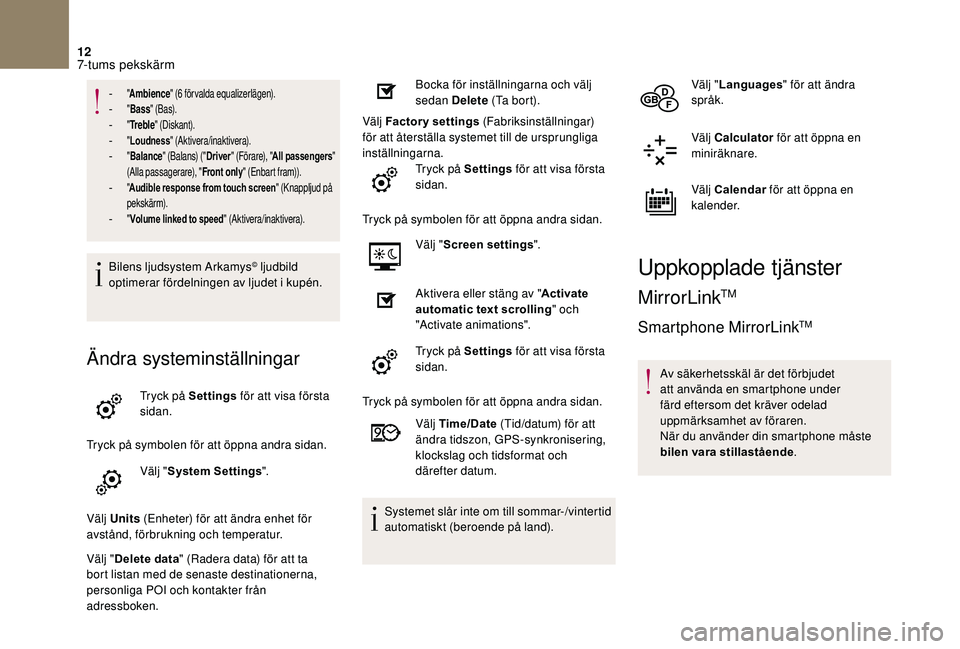
12
- "Ambience " (6 förvalda equalizerlägen).- "Bass " (Bas).- "Tr e b l e " (Diskant).- "Loudness " (Aktivera/inaktivera).- "Balance " (Balans) ("Driver" (Förare), " All passengers "
(Alla passagerare), " Front only" (Enbart fram)).
- "Audible response from touch screen " (Knappljud på
pekskärm).
- " Volume linked to speed " (Aktivera/inaktivera).
Bilens ljudsystem Arkamys© ljudbild
optimerar fördelningen av ljudet i kupén.
Ändra systeminställningar
Tryck på Settings för att visa första
sidan.
Tryck på symbolen för att öppna andra sidan. Välj "System Settings ".
Välj Units (Enheter) för att ändra enhet för
avstånd, förbrukning och temperatur.
Välj " Delete data " (Radera data) för att ta
bort listan med de senaste destinationerna,
personliga POI och kontakter från
adressboken. Bocka för inställningarna och välj
sedan Delete
(Ta bort).
Välj Factor y settings (Fabriksinställningar)
för att återställa systemet till de ursprungliga
inställningarna. Tryck på Settings för att visa första
sidan.
Tryck på symbolen för att öppna andra sidan. Välj "Screen settings ".
Aktivera eller stäng av " Activate
automatic text scrolling " och
"Activate animations".
Tryck på Settings för att visa första
sidan.
Tryck på symbolen för att öppna andra sidan. Välj Time/Date (Tid/datum) för att
ändra tidszon, GPS-synkronisering,
klockslag och tidsformat och
därefter datum.
Systemet slår inte om till sommar-/vintertid
automatiskt (beroende på land). Välj "
Languages " för att ändra
språk.
Välj Calculator för att öppna en
miniräknare.
Välj Calendar för att öppna en
kalender.
Uppkopplade tjänster
MirrorLinkTM
Smartphone MirrorLinkTM
Av säkerhetsskäl är det förbjudet
att använda en smartphone under
färd eftersom det kräver odelad
uppmärksamhet av föraren.
När du använder din smartphone måste
bilen vara stillastående .
7-tums peksk
Page 217 of 248

13
Synkroniseringen av en smartphone
gör det möjligt att visa appar som är
kompatibla med MirrorLink
TM-tekniken på
bilens skärm.
Funktionsprinciper och standarder
förändras ständigt. För att
kommunikationen mellan din smartphone
och systemet ska fungera, måste
telefonen under alla omständigheter vara
upplåst. Uppdatera operativsystemet i
din
smartphone samt datum och klockslag
i
både smartphone och bilens system.
Besök bilmärkets svenska webbplats för
att få information om vilka smartphone-
modeller det finns stöd för.
Av säkerhetsskäl är det förbjudet
att använda en smartphone under
färd eftersom det kräver odelad
uppmärksamhet av föraren.
Observera:
-
ä
ven om din smartphone är förberedd
för denna funktion kan den behöva
göras kompatibel med "MirrorLink
TM",
genom att du laddar ned en särskild
applikation. Vid anslutning av din smartphone till
systemet rekommenderar vi att du
startar Bluetooth
® i din smartphone
Anslut USB-kabeln. Din
smartphone ställer sig
i
laddningsläge när den
ansluts med USB-kabeln.
Tryck på " Uppkopplade tjänster "
i systemet för att visa den första
skärmsidan.
Tryck på " MirrorLink
TM" för
att starta appen i
systemet.
Starta appen på din smartphone
(valfritt beroende på smartphone
och operativsystem).
Under denna procedur visas flera
skärmsidor som rör vissa funktioner.
Godkänn dessa för att starta och
slutföra anslutningen.
När anslutningen är klar visas en sida med en
lista över de appar som tidigare laddats ned
till din smartphone och som är anpassade till
MirrorLink
TM.
Om det finns en enda nedladdad app i din
smartphone startar den automatiskt. Vid sidan av MirrorLink
TM-visningen går det
fortfarande att välja olika ljudkällor med hjälp
av pekknappar i
den övre raden.
Systemets menyer är hela tiden åtkomliga med
hjälp av särskilda knappar.
Röststyrning
Tryck på änden av belysningsreglaget för att
starta röststyrningen på din smartphone via
systemet.
Röstigenkänningen kräver en kompatibel
smartphone som anslutits i
för väg via
Bluetooth.
CarPlay®
CarPlay®-smartphoneanslutning
Av säkerhetsskäl är det förbjudet
att använda en smartphone under
färd eftersom det kräver odelad
uppmärksamhet av föraren.
När du använder din smartphone måste
bilen vara stillastående .
7-tums peksk
Page 218 of 248

14
Synkroniseringen av en smartphone
gör det möjligt att visa appar som är
kompatibla med CarPlay
®-tekniken på
bilens skärm.
Funktionsprinciper och standarder
utvecklas ständigt och vi rekommenderar
att du håller operativsystemet i
din
smartphone uppdaterat.
Besök bilmärkets svenska webbplats för
att få information om vilka smartphone-
modeller det finns stöd för.
Av säkerhetsskäl är det förbjudet
att använda en smartphone under
färd eftersom det kräver odelad
uppmärksamhet av föraren.
Anslut en USB-kabel. Din
smartphone ställer sig
i
laddningsläge när den
ansluts med USB-kabeln.
Vid anslutning av USB-kabeln
ändras funktionen " Telephone" till
" CarPlay " i menyn.
Tryck på " CarPlay" för att visa
användargränssnittet för CarPlay
®.
Eller Anslut en USB-kabel. Din
smartphone ställer sig
i
laddningsläge när den
ansluts med USB-kabeln.
Tryck på " Uppkopplade tjänster "
i systemet för att visa den första
skärmsidan.
Tryck på " CarPlay" för att visa
användargränssnittet för CarPlay
®.
Under denna procedur visas en eller flera
skärmsidor som rör sambanden mellan
vissa funktioner, vid anslutningen.
När telefonmenyn visas, vid anslutningen av
USB-kabeln, går visningen automatiskt över till
läget CarPlay.
När en annan meny visas, visas ett
meddelande i
det övre fältet när USB-kabeln
ansluts, som anger att CarPlay-läget är
aktiverat.
Tryck på Open för att visa läget CarPlay.
Röststyrning
Tryck på änden av belysningsreglaget för att
starta röststyrningen på din smartphone via
systemet.
Telefon
Parkoppla en Bluetooth®-
telefon
Eftersom åtgärden kräver stor
uppmärksamhet från föraren ska du
av säkerhetsskäl endast parkoppla
en Bluetooth
®-mobiltelefon med
ljudsystemets-handsfreesystem när bilen
står stilla .
Kort tillvägagångssätt med
telefonen
Gå till Bluetooth®-menyn i din telefon och välj
s
ystemets namn i listan över hittade enheter.
Ange en kod på minst 4
siffror i din telefon och
godkänn.
Ange samma kod i
systemet, välj OK
och godkänn.
Tillvägagångssätt i systemet
Aktivera Bluetooth®-funktionen i telefonen och
k
ontrollera att den är "synlig för alla" (inställning
i
telefonen).
7-tums peksk